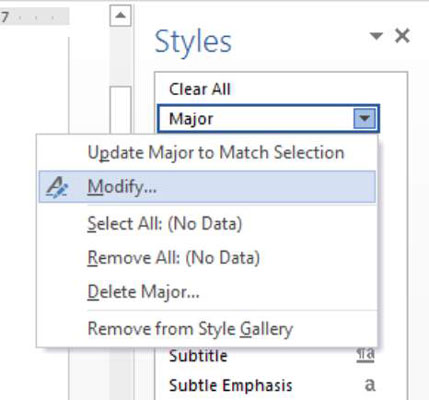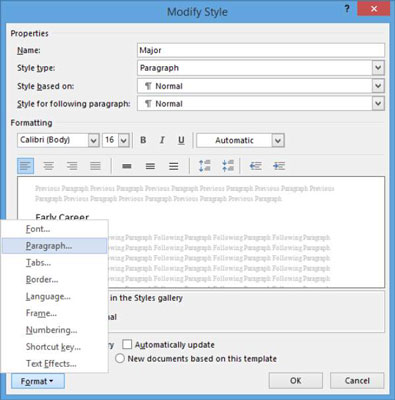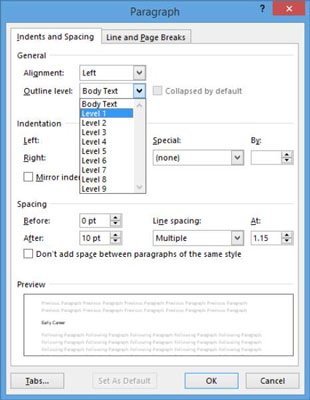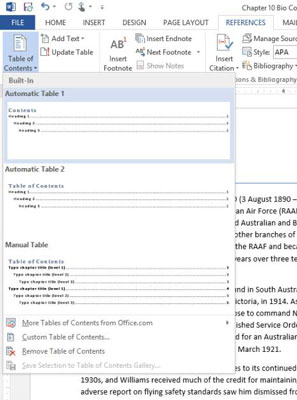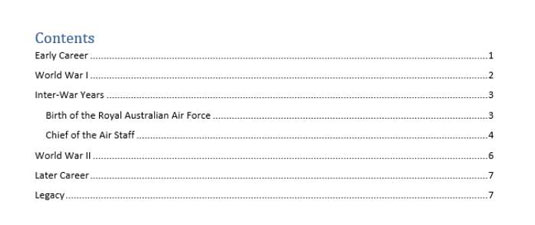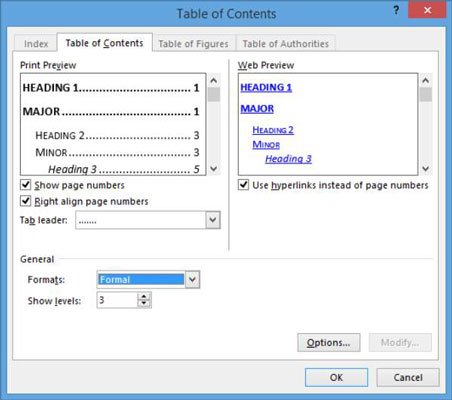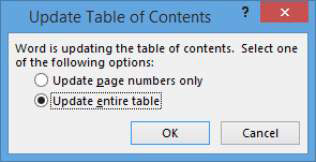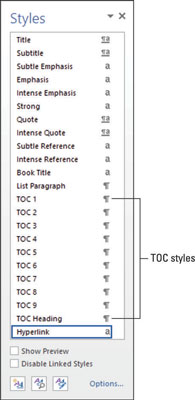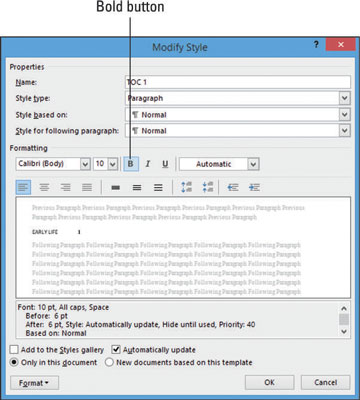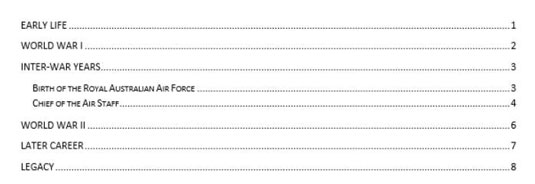Ak používate Word 2013 pre technické a vzdelávacie knihy, viete, že tieto zvyčajne obsahujú obsah alebo TOC, ktorý čitateľom pomôže rýchlo nájsť konkrétne sekcie. V TOC sú uvedené všetky nadpisy dokumentu a buď sú uvedené čísla jeho strany (vhodné pre tlačené kópie) alebo poskytuje naň živý hypertextový odkaz (vhodné pre online kópie).
Ako definovať úrovne nadpisov
Obsahy obsahu sa vytvárajú na základe štýlov vo vašom dokumente. Každý zo vstavaných štýlov nadpisov vo Worde má vopred priradenú špecifickú úroveň obsahu, môžete ju však zmeniť.
Úrovne obsahu môžete priradiť aj iným štýlom, vrátane štýlov, ktoré by ste zvyčajne nepriradili k nadpisom. Môžete napríklad priradiť úroveň obsahu k štýlu, ktorý používate na popisy obrázkov, aby ste do obsahu zahrnuli každý popis obrázka.
Otvorte dokument programu Word 2013.
V tomto príklade sa vytvorí TOC pre biografiu.
Na karte Domov kliknite na spúšťač dialógového okna v skupine Štýly.
Otvorí sa tabla Štýly.
V dokumente sa posuňte nadol na prvý nadpis: v príklade skorá kariéra . Kliknutím presuniete kurzor do nej.
Na table Štýly je zvýraznený hlavný štýl.
Ukážte na hlavný štýl na table Štýly, a keď sa vpravo od neho zobrazí šípka nadol, kliknutím na šípku otvorte jeho ponuku a vyberte položku Upraviť.
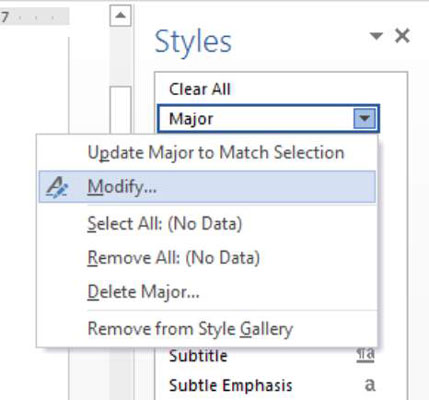
Otvorí sa dialógové okno Upraviť štýl.
V ľavom dolnom rohu dialógového okna kliknite na tlačidlo Formát a vyberte Odsek.
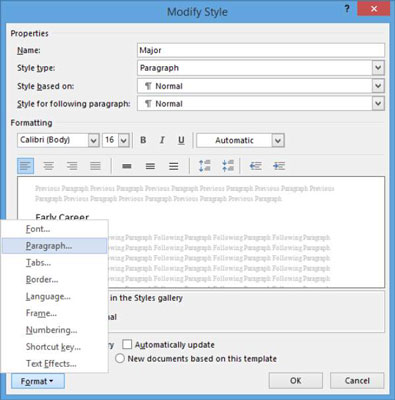
V zobrazenom dialógovom okne Odsek v rozbaľovacom zozname Úroveň obrysu vyberte položku Úroveň 1, kliknutím na tlačidlo OK zatvorte dialógové okno Odsek a potom kliknutím na tlačidlo OK zatvorte dialógové okno Upraviť štýl.
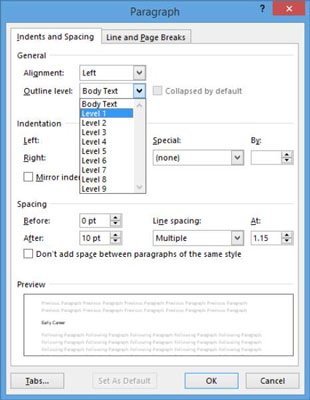
Presuňte kurzor na vedľajší názov Birth of the Royal Australian Air Force a potom zopakujte kroky 4 až 6, aby ste priradili úroveň 2 štýlu Minor.
Kliknutím na tlačidlo Zavrieť (x) na table Štýly ju zatvoríte.
Uložte dokument.
Ako vygenerovať TOC
Obsah môžete umiestniť kdekoľvek v dokumente, ale tradične sa umiestňuje na začiatok alebo aspoň blízko začiatku (napríklad po titulnej strane). Máte veľa možností na generovanie obsahu, ako je zarovnanie čísel, hypertextové prepojenie a úrovne, ktoré sa majú zahrnúť.
Stlačením klávesov Ctrl+Home presuniete kurzor na začiatok dokumentu.
Vyberte Referencie → Obsah → Automatická tabuľka 1.
V dokumente sa zobrazí obsah v predvolenom formáte.
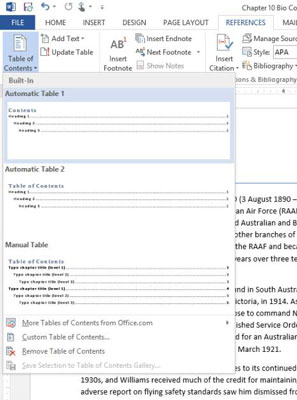
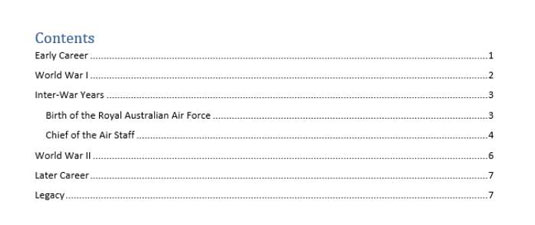
Ak chcete odstrániť obsah, stlačte Ctrl+Z alebo kliknite na tlačidlo Späť na paneli s nástrojmi Rýchly prístup.
Potom ho znova vytvoríte pomocou iných nastavení.
Vyberte Referencie→ Obsah→ Vlastný obsah.
Otvorí sa dialógové okno Obsah.
V rozbaľovacom zozname Formáty vyberte možnosť Formálne a potom kliknite na tlačidlo OK.
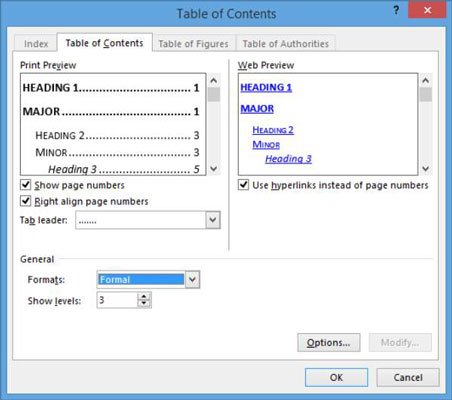
Objaví sa inak formátovaný TOC.
Uložte dokument.
Ako aktualizovať TOC
Keď v dokumente vykonáte zmeny, obsah sa neaktualizuje automaticky. Môžete si ho však kedykoľvek obnoviť.
Posuňte sa nadol na prvý nadpis v dokumente ( pre tento príklad Raná kariéra ) a upravte ho na Raný život.
Posuňte sa späť nahor do hornej časti dokumentu a potom v skupine Obsah na karte Referencie vyberte položku Aktualizovať tabuľku.
Otvorí sa dialógové okno Aktualizovať obsah.
Vyberte položku Aktualizovať celú tabuľku a potom kliknite na tlačidlo OK.
Obsah sa aktualizuje, aby sa zobrazilo nové znenie.
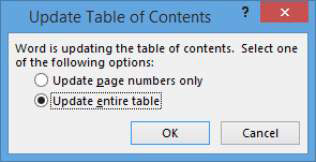
Uložte dokument.
Ako pracovať so štýlmi TOC
Text v TOC je naformátovaný podľa špeciálnych vstavaných štýlov TOC vo Worde. Pri vytváraní obsahu môžete vybrať iný formát (cez rozbaľovací zoznam Formáty. Štýly obsahu môžete tiež doladiť individuálnym prispôsobením štýlov.
V TOC na začiatku dokumentu kliknite na prvý riadok (pre tento príklad Early Life ).
Na karte Domov kliknite na spúšťač dialógového okna v skupine Štýly a otvorte tablu Štýly.
Na table Štýly prejdite nadol na štýly obsahu.
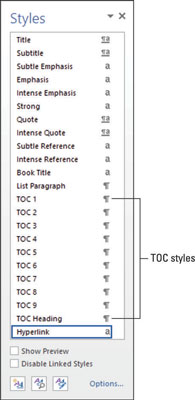
Kliknite pravým tlačidlom myši na štýl TOC 1 na table Štýly a vyberte položku Upraviť.
Otvorí sa dialógové okno Upraviť štýl.
Kliknutím na tlačidlo Tučné písmo vypnite atribút Tučné a potom kliknite na tlačidlo OK.
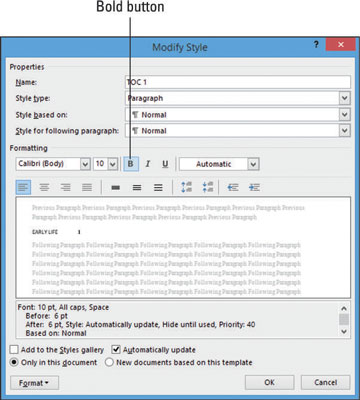
Aktualizuje sa všetok text používajúci tento štýl (to znamená celý text úrovne 1 v obsahu). Všimnite si, že všetky nadpisy, ktoré používajú štýl TOC 1, už nie sú tučné.
Kliknutím preč od obsahu zrušíte jeho výber a potom kliknutím na tlačidlo Zavrieť (x) na table Štýly ju zatvoríte.
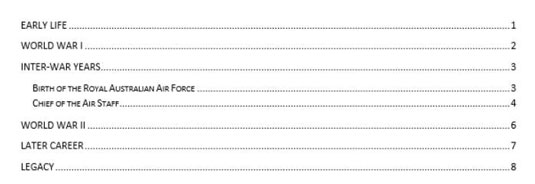
Uložte dokument.